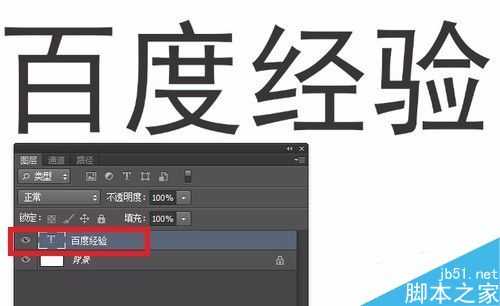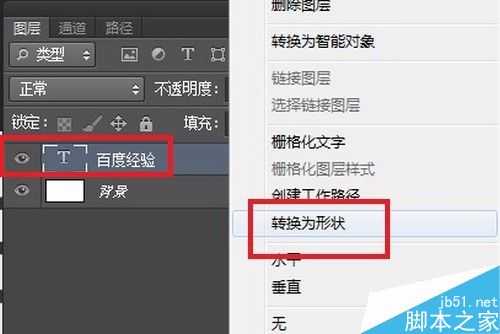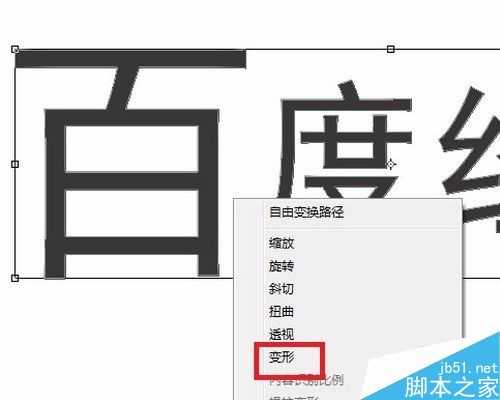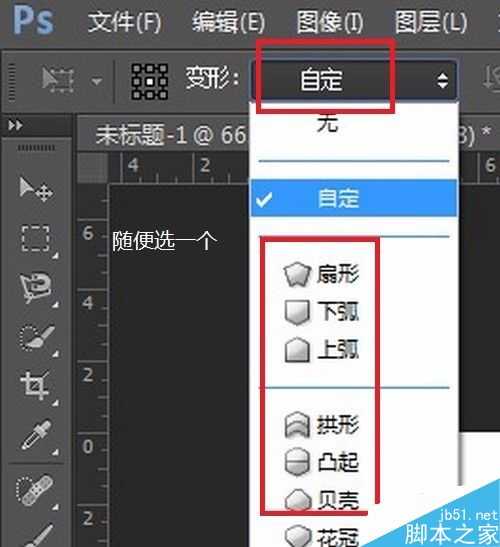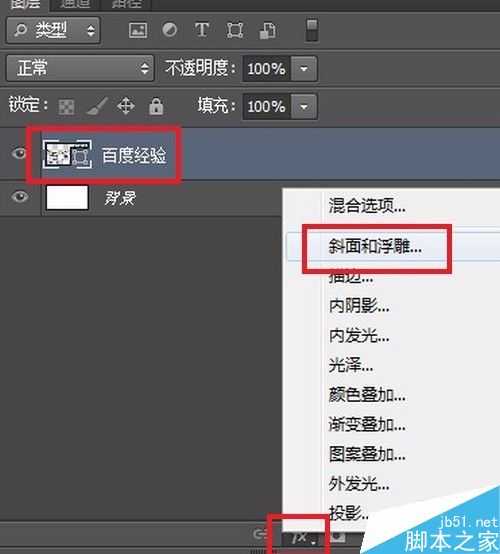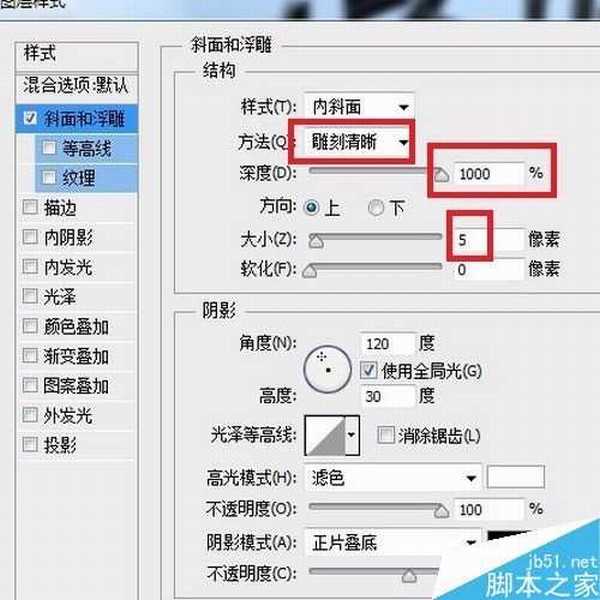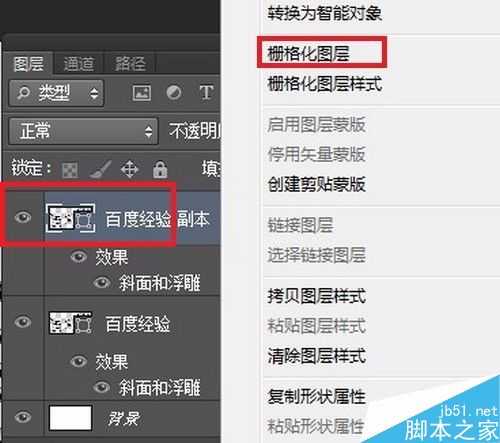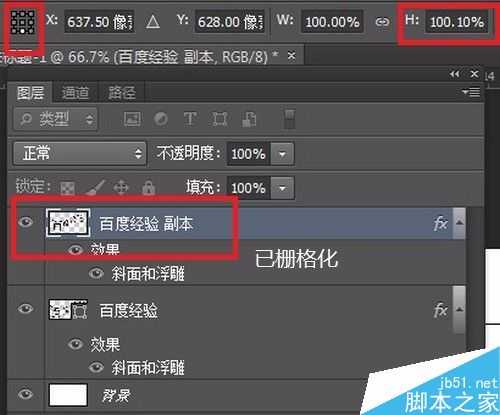蝙蝠岛资源网 Design By www.hbtsch.com
这篇教程是向分享用PS制作超酷的3D效果的文字方法,教程很不错,推荐到,来看看吧!
步骤
打开PS,新建空白图层。找到文字工具,在图层上打上你要的文字。
设置好文字的:“字体”、“颜色”和“大小”
选中“文字图层”,右键单击“转换为形状”
找到“路径选择工具”,框选住你要调整位置的单个文字。
按下“Ctrl+T”就能变换了。
之后选中“文字图层”,对图层进行“Ctrl+T”的变换了。
可在文字上“右键”选择“变形”。
选中“文字图层”,对其添加“斜面/浮雕”的图层样式。
设置好参数后,直接确认。
复制“文字图层”
选中“文字副本图层”,右键对其“栅格化”。
在“文字副本图层”中,按下“Ctrl+T”:
我想让文字往上“移”,就先把中心点放到“下方”,找到“H”设置为“110.10%”后——回车确认。
按住组合键“Alt+Shift+Ctrl”,狂按T键,并观察图片的变化。
以上就是用PS制作超酷的3D效果的文字方法介绍,操作很简单的,大家学会了吗?希望能对大家有所帮助!
标签:
3D,文字
蝙蝠岛资源网 Design By www.hbtsch.com
广告合作:本站广告合作请联系QQ:858582 申请时备注:广告合作(否则不回)
免责声明:本站文章均来自网站采集或用户投稿,网站不提供任何软件下载或自行开发的软件! 如有用户或公司发现本站内容信息存在侵权行为,请邮件告知! 858582#qq.com
免责声明:本站文章均来自网站采集或用户投稿,网站不提供任何软件下载或自行开发的软件! 如有用户或公司发现本站内容信息存在侵权行为,请邮件告知! 858582#qq.com
蝙蝠岛资源网 Design By www.hbtsch.com
暂无用PS制作超酷的3D效果的文字的评论...
RTX 5090要首发 性能要翻倍!三星展示GDDR7显存
三星在GTC上展示了专为下一代游戏GPU设计的GDDR7内存。
首次推出的GDDR7内存模块密度为16GB,每个模块容量为2GB。其速度预设为32 Gbps(PAM3),但也可以降至28 Gbps,以提高产量和初始阶段的整体性能和成本效益。
据三星表示,GDDR7内存的能效将提高20%,同时工作电压仅为1.1V,低于标准的1.2V。通过采用更新的封装材料和优化的电路设计,使得在高速运行时的发热量降低,GDDR7的热阻比GDDR6降低了70%。
更新日志
2025年12月13日
2025年12月13日
- 小骆驼-《草原狼2(蓝光CD)》[原抓WAV+CUE]
- 群星《欢迎来到我身边 电影原声专辑》[320K/MP3][105.02MB]
- 群星《欢迎来到我身边 电影原声专辑》[FLAC/分轨][480.9MB]
- 雷婷《梦里蓝天HQⅡ》 2023头版限量编号低速原抓[WAV+CUE][463M]
- 群星《2024好听新歌42》AI调整音效【WAV分轨】
- 王思雨-《思念陪着鸿雁飞》WAV
- 王思雨《喜马拉雅HQ》头版限量编号[WAV+CUE]
- 李健《无时无刻》[WAV+CUE][590M]
- 陈奕迅《酝酿》[WAV分轨][502M]
- 卓依婷《化蝶》2CD[WAV+CUE][1.1G]
- 群星《吉他王(黑胶CD)》[WAV+CUE]
- 齐秦《穿乐(穿越)》[WAV+CUE]
- 发烧珍品《数位CD音响测试-动向效果(九)》【WAV+CUE】
- 邝美云《邝美云精装歌集》[DSF][1.6G]
- 吕方《爱一回伤一回》[WAV+CUE][454M]